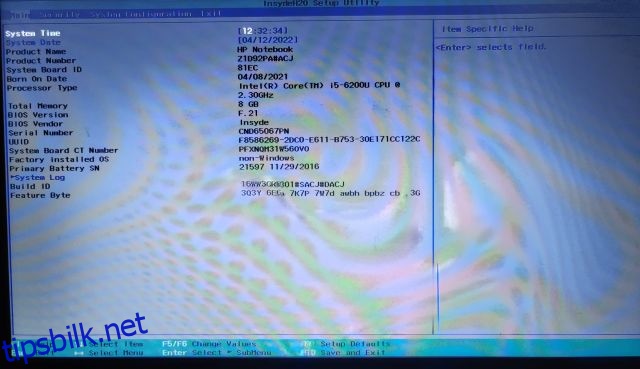Microsoft har innført to nøkkelkrav for å kjøre Windows 11 – TPM og Secure Boot. Selskapet sier at begge disse funksjonene kan forbedre sikkerheten og personvernet betraktelig på Windows 11. Spesielt med Secure Boot aktivert kan du unngå mange malware-angrep på Windows 11. Det forhindrer også at uautorisert programvare og drivere lastes inn under oppstart. Så hvis du vil aktivere sikker oppstart på Windows 11, følg veiledningen vår nedenfor. Veiledningen gjelder for både BIOS- og UEFI-grensesnitt.
Aktiver sikker oppstart på Windows 11 (2022)
1. For å aktivere sikker oppstart på Windows 11, må du gå inn i BIOS/UEFI på datamaskinen. Bare følg den tilknyttede opplæringen vår, så starter du opp i BIOS- eller UEFI-menyen.
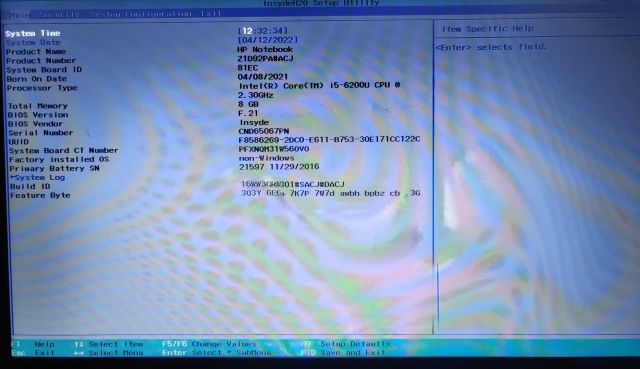
2. Gå deretter til «Sikkerhet» eller «Systemkonfigurasjon» eller «Oppstart» (avhengig av produsentens innstillingsoppsett), og du vil finne alternativet «Sikker oppstart» her. Trykk på Enter-knappen og aktiver den. Hvis den er nedtonet, må du angi administratorpassordet først.
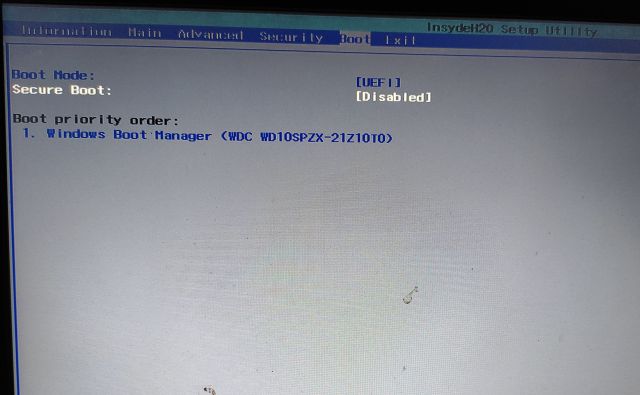
3. Flytt til «Sikkerhet» og angi administratorpassordet. Pass på at du husker dette passordet eller skriv det ned et sted. fra nå av trenger du dette passordet når du starter opp i BIOS. På noen Windows 11-datamaskiner er administratorpassordet også kjent som Supervisor-passordet.
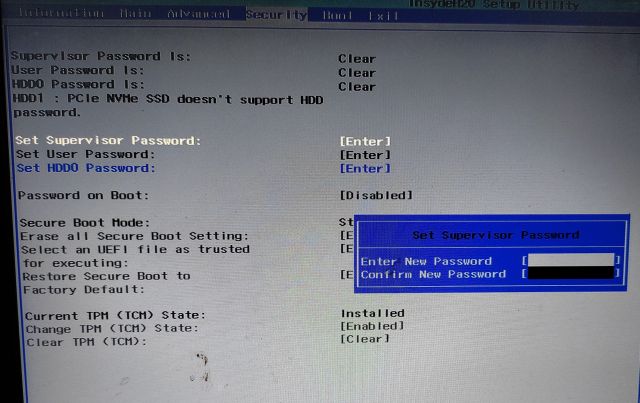
4. Gå nå videre og aktiver Secure Boot fra den aktuelle menyen, og denne gangen kan du slå den på. Til slutt, trykk «F10» og trykk Enter til «Lagre og avslutt».
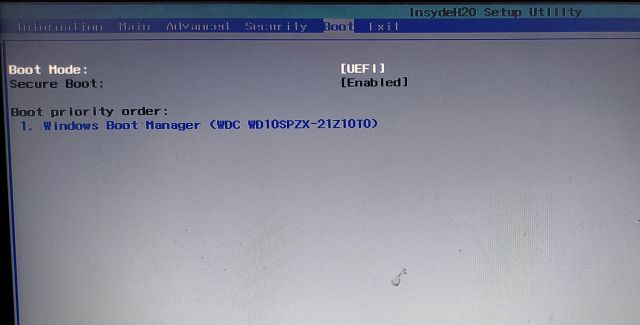
5. For å sjekke om sikker oppstart er aktivert eller ikke, starter du opp i Windows 11 og trykker på Windows-tasten én gang. Skriv nå «system» og åpne «Systeminformasjon» fra søkeresultatene.
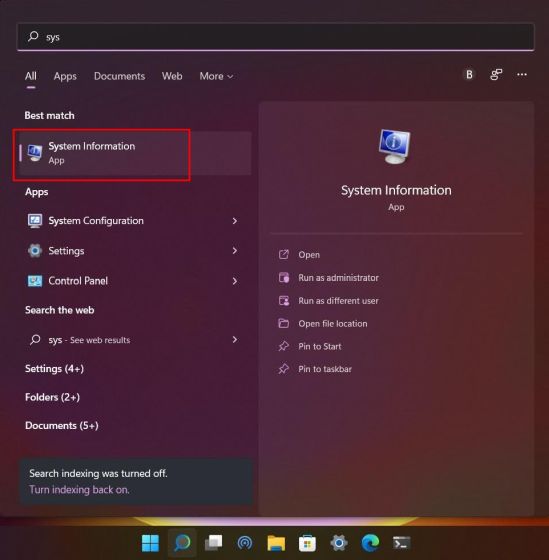
6. Her, under «System Summary»-fanen, se etter «Secure Boot State» og den skal vise «On». Du har aktivert sikker oppstart på Windows 11.
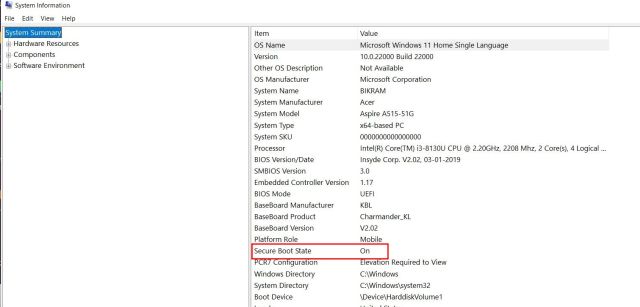
Beskytt Windows 11 mot ondsinnede angrep ved å aktivere sikker oppstart
Så det er hvordan du kan slå på sikker oppstart på en Windows 11 PC. Hvis du mener alvor med å beskytte PC-en din mot manipulerte oppstartslastere og uautoriserte ROM-er, bør du holde sikker oppstart aktivert. Og hvis du ønsker å aktivere den andre nøkkelsikkerhetsinnstillingen på PC-en din, aktiver TPM på Windows 11. Det vil beskytte all påloggingsinformasjonen på datamaskinen din, og forbedre personvernet ditt ytterligere på Windows 11. Til slutt, hvis du har spørsmål, gi oss beskjed i kommentarfeltet nedenfor.